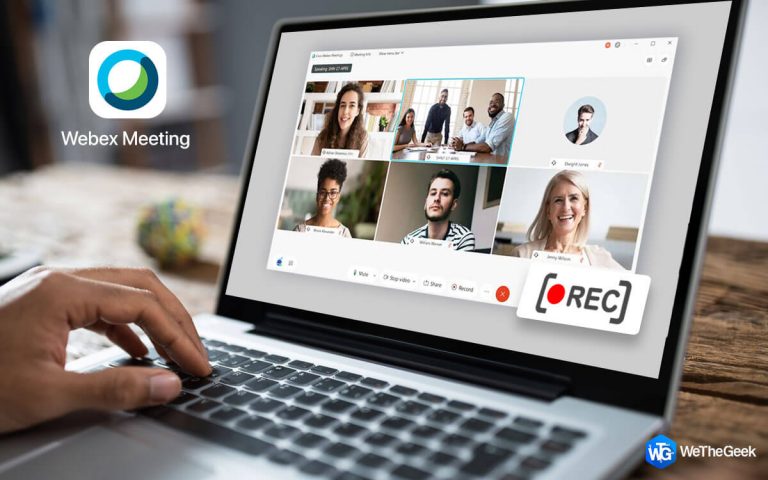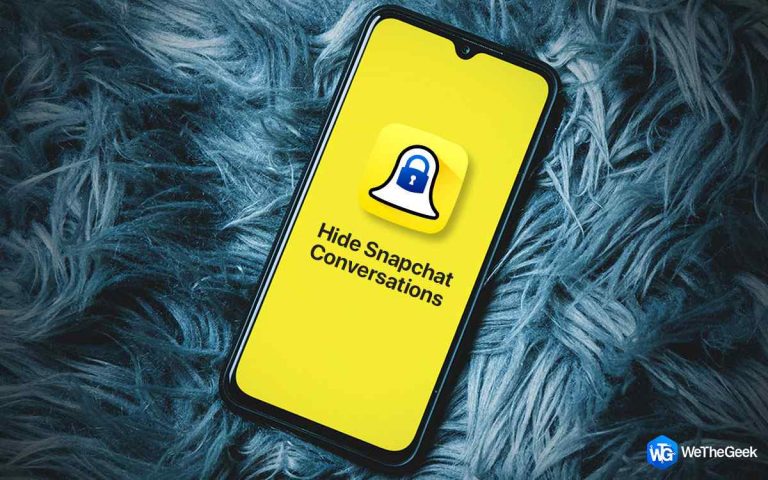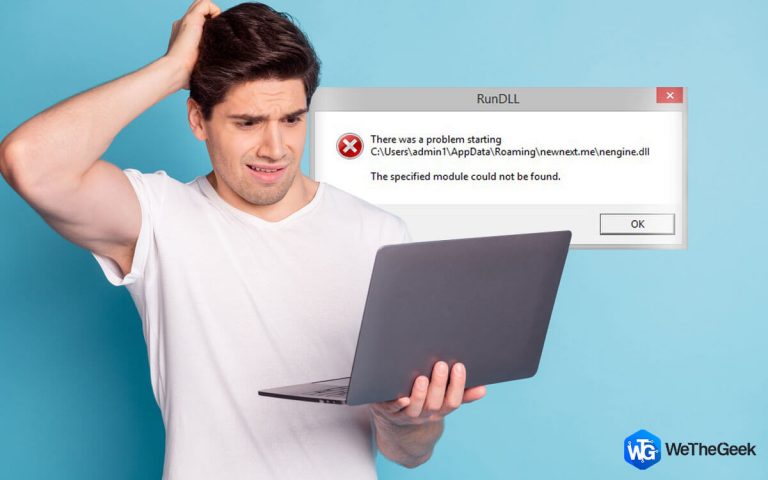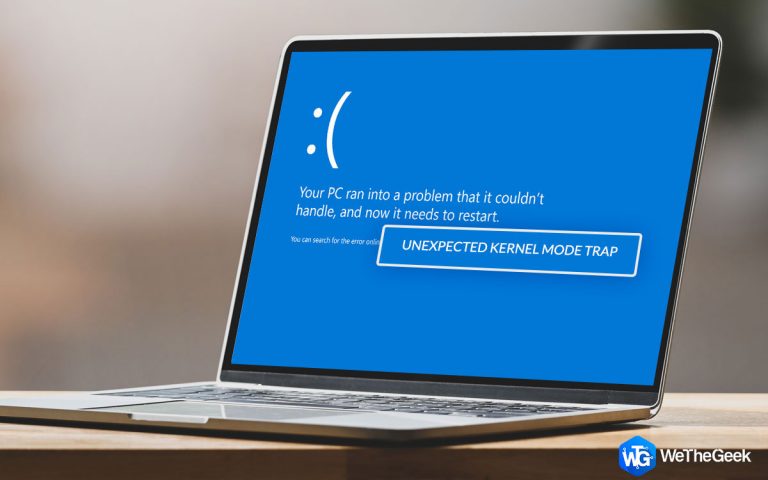Как отключить запуск Logitech Download Assistant
Вас беспокоит запуск Logitech Download Assistant при запуске?
Нет проблем, здесь мы объясним пошаговое руководство по отключению Logitech Download Assistant (LDA) из запуска.
Компания Logitech, разрабатывающая лучшие компьютерные аксессуары, не нуждается в представлении. От веб-камер до клавиатур, мышей, гарнитур и многого другого – он предлагает практически все, и ему доверяют миллионы пользователей. Чтобы сохранить это имя и предлагать своевременные обновления, большинство продуктов Logitech поставляются с программой Logitech Download Assistant. Но когда этот помощник начинает появляться при каждом запуске, пользователи раздражаются.
Если вы среди них или кто-то из ваших знакомых обеспокоен запуском Logitech Download Assistant при запуске, прочтите это руководство до конца. В этой статье об устранении неполадок мы объясним, как отключить запуск Logitech Download Assistant при запуске.
Что такое помощник загрузки Logitech
Как следует из названия, Logitech Download Assistant – это программное обеспечение, разработанное командой Logitech, которое используется для загрузки и установки новых обновлений. Это помогает поддерживать программы Logitech в актуальном состоянии. Однако, когда он автоматически запускается при запуске системы, пользователи раздражаются. Не только это, некоторые даже считают его вредоносным. Поэтому, если вы ищете способы отключить его, мы идем.
Причины запуска помощника загрузки Logitech при запуске
Чтобы выяснить причину проблемы, мы попытались изучить отчеты пользователей и методы, принятые для ее решения. В ходе этой охоты я обнаружил несколько причин, по которым возникает проблема. Вывод следующий:
- Новые обновления, выпущенные для продуктов Logitech. Эта проблема может возникнуть, если для вашего устройства Logitech выпущены новые обновления. Пользователи, оказавшиеся в подобных ситуациях, упомянули, что им удалось решить проблему, удалив Logitech Download Assistant из системного каталога, в то время как другие заявили, что отключили параметр запуска.
- Необязательно / Предложение по установке связанного программного обеспечения Logitech. Иногда также появляется всплывающее окно Logitech Download Assistant, предлагающее связанное или дополнительное программное обеспечение Logitech для системы.
По этим причинам вы можете увидеть, что Logitech Download Assistant запускается при запуске. Если вы хотите решить эту проблему, следуйте инструкциям, приведенным ниже, и отключите автоматический запуск Logitech Download Assistant.
Способы отключить запуск Logitech Download Assistant при запуске
Метод 1. Отключение помощника загрузки Logitech через диспетчер задач
Самый простой и легкий способ предотвратить запуск Logitech Download Assistant при каждом запуске системы – использовать диспетчер задач. Чтобы узнать, как это сделать, выполните следующие действия:
1. Нажмите Ctrl + Shift + Esc, чтобы открыть диспетчер задач.
2. Щелкните вкладку «Автозагрузка» и найдите «Помощник по загрузке Logitech».
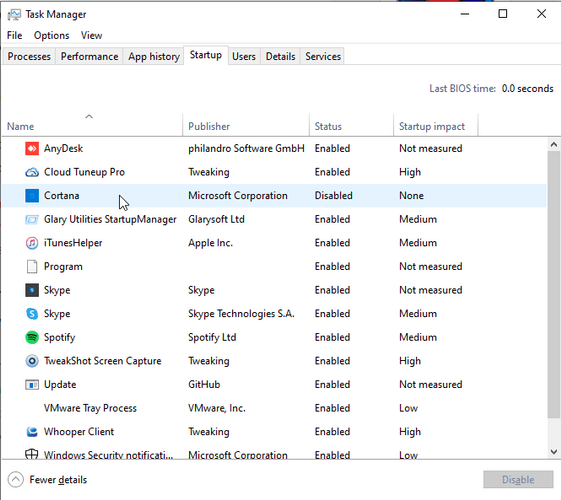
3. Выберите его и нажмите кнопку «Отключить» в правом нижнем углу. Кроме того, вы можете щелкнуть правой кнопкой мыши и выбрать в контекстном меню команду «Отключить».
4. Перезагрузите систему, Logitech Download Assistant теперь не должен запускаться при запуске.
Если вам не нравится заходить в диспетчер задач и находить запись Logitech Download Assistant, вы можете попробовать запустить Advanced PC Cleanup. Эта универсальная утилита оптимизации системы позволяет отключить помощник загрузки Logitech и другие нежелательные задачи, выполняемые при запуске. Более того, с его помощью вы можете в кратчайшие сроки очистить компьютер и защитить его от атак вредоносных программ.
Чтобы использовать Advanced PC Cleanup и отключить Logitech Download Assistant, выполните следующие действия:
1. Загрузите и установите Advanced PC Cleanup.
2. Запустите профессиональный инструмент для очистки нежелательной почты и повышения скорости для Windows.
3. Щелкните параметр «Диспетчер запуска» на левой панели.
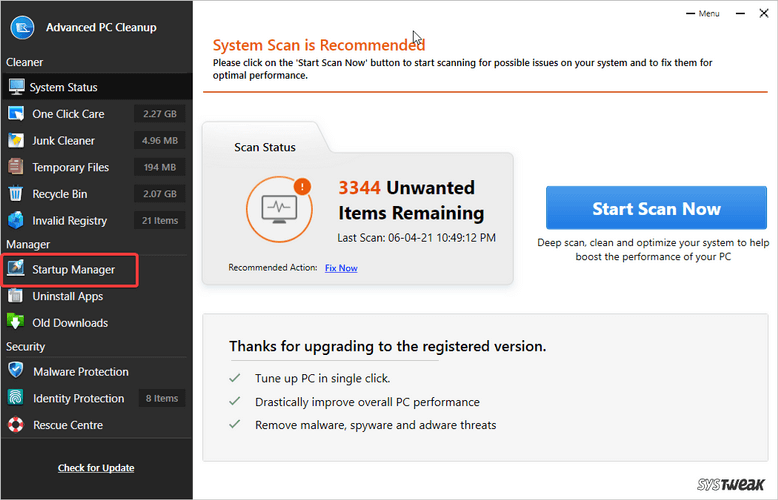
4. Подождите, пока модуль просканирует систему и выведет список приложений, запускаемых при запуске системы.
5. Найдите помощника загрузки Logitech.
6. Выберите его и щелкните значок корзины рядом с ним. Это отключит автоматический запуск Logitech Download Assistant при запуске.
7. Перезагрузите систему, Logitech Download Assistant теперь не должен запускаться при запуске.
В дополнение к этому вы можете использовать Advanced PC Cleanup для удаления ненужных файлов, очистки недействительных записей реестра, сканирования системы на наличие вредоносных программ, защиты идентификационных данных, обнаруживающих следы, и многого другого.
Метод 2: отключение помощника загрузки Logitech в настройках
Отключив уведомления в настройках Windows, некоторым пользователям удалось отключить Logitech Download Assistant. Чтобы узнать, как это сделать, выполните следующие действия:
1. Нажмите Windows + I, чтобы открыть настройки Windows.
2. Щелкните Система.
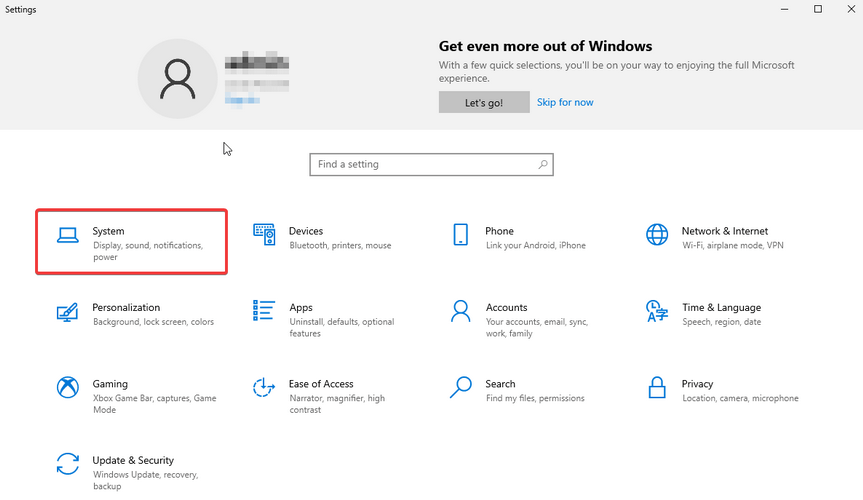
3. Выберите Уведомления и действия на левой панели.
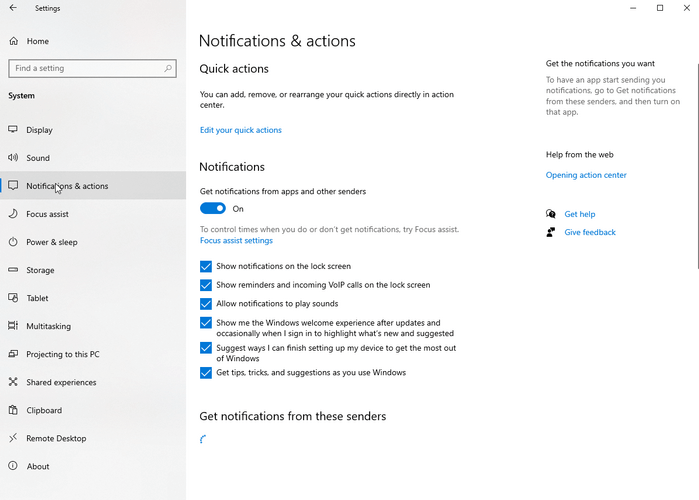
4. Прокрутите вниз и найдите Logitech в разделе Получать уведомления от этих отправителей.
5. Если включено, отключите настройку.
6. Перезагрузите систему. LDA больше не должно запускаться при запуске системы.
Если Logitech отсутствует в списке, переходите к следующему шагу.
Метод 3: удаление файла LogiLDA.dll из System32
Это постоянный способ остановить запуск Logitech Download Assistant при запуске. Чтобы использовать это исправление, мы удалим LogiLDA.dll из папки System32. Как только это будет сделано, Logitech Download Assistant больше не будет отображаться и запускаться при запуске.
Примечание. Удаление этого файла не приведет к конфликту с работой каких-либо продуктов Logitech или основного модуля Logitech. Однако после удаления файла вам придется вручную искать обновления продукта Logitech, поскольку автоматическая функция больше не будет работать.
Чтобы удалить файл, выполните следующие действия:
1. Нажмите Windows + E, чтобы открыть проводник.
2. Найдите LogiLDA.dll в следующем каталоге: C: Windows System32
3. Щелкните правой кнопкой мыши файл LogiLDA.dll> Удалить.
4. Перезагрузите систему, LDA больше не будет появляться или запускаться автоматически при запуске системы.
Вот и все, с помощью этих простых шагов или Advanced PC Cleanup вы можете отключить Logitech Download Assistant при запуске системы. Если вы можете загружать обновления вручную, отключите Logitech Download Assistant. Кроме того, это сэкономит память системы, потому что во время загрузки будет запускаться меньше программ. Если вы найдете информацию полезной, проголосуйте за нее и, пожалуйста, поделитесь ею с друзьями и семьей. Если у вас есть какие-либо вопросы или предложения, связанные с техническими проблемами, не стесняйтесь оставлять свои вопросы и отзывы в поле для комментариев.
Статьи по Теме:
Как загрузить программное обеспечение Logitech Gaming
5 лучших альтернатив драйверов Logitech для ПК с Windows 10
Как исправить отставание клавиатуры Logitech на ПК с Windows 10?
Как решить, что микрофон Logitech G533 не работает?
Топ-5 исправлений того, как починить микрофон Logitech G430